هل تبحث عن طريقة لتغيير لون شريط المهام الشفاف في ويندوز 10 ليناسب ذوقك الشخصي، بالإضافة إلى العديد من الخيارات الأخرى؟ اقرأ المقال أدناه!
 |
| 3 طرق سهلة للغاية لجعل شريط مهام Windows 10 شفافًا |
هناك طرق عديدة لتغيير لون شريط المهام إلى شفاف في نظام ويندوز 10، بدءًا من الطرق البسيطة وصولًا إلى الطرق المعقدة التي تتضمن خطوات متعددة، مما يمنحك خيارات أكثر. التعليمات التالية تُلبي احتياجات معظم المستخدمين تقريبًا، يُرجى الاطلاع عليها وتطبيقها فورًا.
تعليمات حول كيفية جعل شريط مهام Windows 10 شفافًا دون تثبيت التطبيقات
يتمكن المستخدمون من جعل شريط المهام على نظام التشغيل Windows 10 شفافًا دون تثبيت أي برامج إضافية، وذلك باستخدام الإعدادات المضمنة في نظام التشغيل فقط.
الخطوة ١: انقر على أيقونة ويندوز في قائمة ابدأ، أو وفّر الوقت بالضغط على مفتاح ويندوز على لوحة المفاتيح. ثم ابحث عن أيقونة الإعدادات وانقر عليها لفتح النافذة التالية.
 |
| 3 طرق سهلة للغاية لجعل شريط مهام Windows 10 شفافًا |
الخطوة 2: في نافذة الإعدادات، من بين الخيارات العديدة، حدد "التخصيص" لتخصيص العناصر الموجودة على الشاشة، بما في ذلك شريط المهام.
 |
| 3 طرق سهلة للغاية لجعل شريط مهام Windows 10 شفافًا |
الخطوة 3: انقر على "الألوان". في الخيارات على اليمين، ابحث عن "تأثيرات الشفافية" وفعّلها. سيظهر التغيير فورًا على شريط المهام. يمكنك تعديل اللون لجعل الشفافية أكثر وضوحًا، إن أردت.
 |
| 3 طرق سهلة للغاية لجعل شريط مهام Windows 10 شفافًا |
تعليمات حول كيفية استخدام برنامج StartIsBack
بالإضافة إلى ذلك، يُمكن للمستخدمين استخدام برامج لجعل شريط المهام في نظام Windows 10 شفافًا مع خيارات أخرى عديدة. ومن أشهر هذه البرامج برنامج StartIsBack، والذي يتم تنفيذه من خلال العمليات البسيطة التالية.
الخطوة 1: لتثبيت StartIsBack على جهاز الكمبيوتر، تفضل بزيارة الموقع الرسمي لبرنامج StartIsBack وحمّل أحدث إصدار. بعد التنزيل، افتح ملف التثبيت واتبع التعليمات لإكمال عملية التثبيت.
 |
| 3 طرق سهلة للغاية لجعل شريط مهام Windows 10 شفافًا |
الخطوة ٢: بعد التثبيت، سيبدأ StartIsBack تلقائيًا. إذا لم يبدأ، يمكنك العثور على StartIsBack وفتحه من قائمة ابدأ. في هذه الواجهة الرئيسية لبرنامج StartIsBack، انقر على تبويب "المظهر" لفتح خيارات الواجهة.
 |
| 3 طرق سهلة للغاية لجعل شريط مهام Windows 10 شفافًا |
في تبويب "المظهر"، ستجد قسم "شريط المهام". هنا، اختر "شفافية شريط المهام". فعّل هذا الخيار واضبط مستوى الشفافية حسب رغبتك بسحب شريط التمرير.
الخطوة 3 : بعد ضبط مستوى الشفافية حسب رغبتك، انقر على زر "تطبيق" لتطبيق التغييرات. تحقق من شريط المهام مرة أخرى للتأكد من أنه شفاف بالقدر المطلوب.
 |
| 3 طرق سهلة للغاية لجعل شريط مهام Windows 10 شفافًا |
بالإضافة إلى ذلك، يوفر StartIsBack العديد من خيارات التخصيص الأخرى لشريط المهام وواجهة قائمة "ابدأ". يمكنك استكشاف المزيد وتعديلها للحصول على أفضل تجربة مستخدم.
تعليمات حول كيفية استخدام تطبيق TranslucentTB
بالإضافة إلى StartIsBack، يمكنك استخدام TranslucentTB كبديل. يمكنك جعل شريط المهام شفافًا على نظام Windows 10 باستخدام هذا التطبيق باتباع التعليمات التالية:
الخطوة ١: افتح متجر مايكروسوفت وابحث عن TranslucentTB. بعد التنزيل، انقر على "التالي" في علامة التبويب الأولى.
 |
| 3 طرق سهلة للغاية لجعل شريط مهام Windows 10 شفافًا |
الخطوة 2: انقر فوق "أوافق على الاتفاقية" في علامة تبويب أذونات التطبيق، ثم انقر فوق "تثبيت" وانتظر لحظة.
 |
| 3 طرق سهلة للغاية لجعل شريط مهام Windows 10 شفافًا |
الخطوة 3: بعد تثبيت التطبيق، سيعود شريط المهام إلى إعداداته الافتراضية. بعد ذلك، إذا أردت تعديله حسب رغبتك، فأعد فتح التطبيق.
 |
| 3 طرق سهلة للغاية لجعل شريط مهام Windows 10 شفافًا |
حسنًا، أنت تعرف البرامج الشائعة لجعل شريط المهام شفافًا في ويندوز 10، وهي سهلة الاستخدام. استفد منها لتغيير لون شريط المهام الشفاف إلى الشكل الذي تريده.
[إعلان 2]
المصدر: https://baoquocte.vn/mach-ban-3-cach-lam-trong-suot-thanh-taskbar-windows-10-sieu-de-278945.html



![[صورة] رئيس الوزراء فام مينه تشينه يرأس اجتماع اللجنة الدائمة للجنة الحزب الحكومية](https://vstatic.vietnam.vn/vietnam/resource/IMAGE/2025/8/23/8e94aa3d26424d1ab1528c3e4bbacc45)

![[صورة] الأمين العام تو لام يحضر الذكرى الثمانين لليوم التقليدي للقطاع الثقافي](https://vstatic.vietnam.vn/vietnam/resource/IMAGE/2025/8/23/7a88e6b58502490aa153adf8f0eec2b2)















































































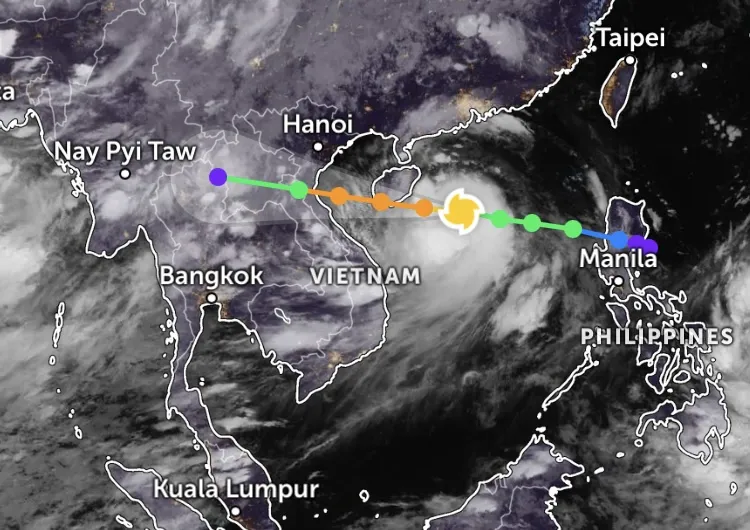

















تعليق (0)